在 Stata 中,数据的颜色实际上是编辑器的语法高亮功能造成的,并不影响实际的数据内容。如果你是在使用 Do-file 编辑器或者结果窗口中看到红色显示的文字或数字,这通常意味着 Stata 将其识别为某种特殊的语法元素(如注释、命令错误等)。
如果你想要改变颜色设置,可以这样做:
1. 打开 Stata。
2. 点击菜单栏上的 "Tools" -> "Preferences..."。
3. 在弹出的对话框中选择 "Appearance" 选项卡。
4. 接着在下拉列表中找到你需要修改的颜色设置项,例如,你可以改变 Do-file 编辑器、结果窗口或者日志窗口中的文本颜色。
5. 修改完成后点击 “Apply” 应用更改,然后点击“OK”关闭对话框。
如果你是想在输出或保存数据时保证所有的内容都是黑色文字,那么你可以在执行命令前设置 Stata 的输出样式为纯文本模式。例如:
```
text
```
但是这仅仅影响到 Do-file 编辑器内的显示格式,并不会改变实际的数据颜色或者格式。当你将数据导出为其他格式(如 Excel 或 CSV)时,默认情况下,所有数据都会以黑色文字保存。
总结一下,Stata 中红色的数据是编辑器高亮造成的,不影响数据本身的颜色;你可以通过修改偏好设置来改变颜色显示,但不会影响到实际数据的输出。如果你需要保证数据导出为纯黑色文本,可以尝试在 Stata 命令行中使用 `text` 命令来设置文本模式,在数据导出时则按默认方式处理即可。
请注意,上述步骤基于 Windows 操作系统上的 Stata 软件界面操作。不同操作系统和软件版本的菜单结构可能有差异,请根据实际情况进行调整。
此文本由CAIE学术大模型生成,添加下方二维码,优先体验功能试用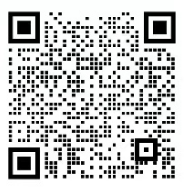

 扫码加好友,拉您进群
扫码加好友,拉您进群